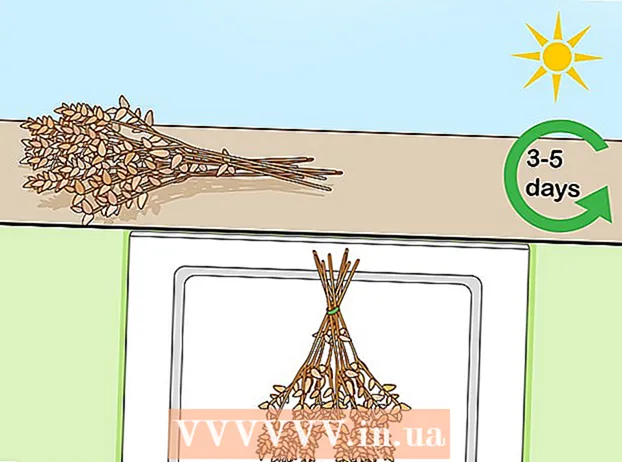लेखक:
Charles Brown
निर्मितीची तारीख:
9 फेब्रुवारी 2021
अद्यतन तारीख:
15 मे 2024

सामग्री
- पाऊल टाकण्यासाठी
- पद्धत 3 पैकी 1: विंडोज असलेल्या संगणकावर
- 3 पैकी 2 पद्धत: मॅकवर
- पद्धत 3 पैकी 3: वर्ड मधील फॉन्टमध्ये प्रवेश करा
- टिपा
- चेतावणी
या लेखात, आपण विंडोज किंवा मॅकसह संगणकावर फॉन्ट कसे स्थापित करावे ते शिकाल जेणेकरुन आपण मायक्रोसॉफ्ट वर्डमध्ये त्याचा वापर करू शकाल.
पाऊल टाकण्यासाठी
पद्धत 3 पैकी 1: विंडोज असलेल्या संगणकावर
 विश्वसनीय वेबसाइटवरून फॉन्ट डाउनलोड करा. फॉन्ट सहसा व्हायरस संक्रमित करतात, म्हणून केवळ विश्वासार्ह स्त्रोतांमधून फॉन्ट डाउनलोड करा आणि तथाकथित EXE फाईल म्हणून येणारे स्रोत टाळा. फॉन्ट बर्याचदा झिप फाईल म्हणून किंवा टीटीएफ किंवा ओटीएफ फाईल म्हणून पॅकेज केले जातात. काही लोकप्रिय फॉन्ट वेबसाइटमध्ये हे समाविष्ट आहे:
विश्वसनीय वेबसाइटवरून फॉन्ट डाउनलोड करा. फॉन्ट सहसा व्हायरस संक्रमित करतात, म्हणून केवळ विश्वासार्ह स्त्रोतांमधून फॉन्ट डाउनलोड करा आणि तथाकथित EXE फाईल म्हणून येणारे स्रोत टाळा. फॉन्ट बर्याचदा झिप फाईल म्हणून किंवा टीटीएफ किंवा ओटीएफ फाईल म्हणून पॅकेज केले जातात. काही लोकप्रिय फॉन्ट वेबसाइटमध्ये हे समाविष्ट आहे: - dafont.com
- foutspace.com
- foutsquirrel.com
- 1001freefouts.com
 आवश्यक असल्यास फॉन्ट फाईल काढा. आपण फाईल एक झिप फाइल म्हणून डाउनलोड केल्यास, दोनदा क्लिक करा अनपॅक करत आहे विंडोच्या सर्वात वर क्लिक करा सर्वकाही अनपॅक करा नंतर क्लिक करा अनपॅक करत आहे विंडोच्या तळाशी.
आवश्यक असल्यास फॉन्ट फाईल काढा. आपण फाईल एक झिप फाइल म्हणून डाउनलोड केल्यास, दोनदा क्लिक करा अनपॅक करत आहे विंडोच्या सर्वात वर क्लिक करा सर्वकाही अनपॅक करा नंतर क्लिक करा अनपॅक करत आहे विंडोच्या तळाशी. - आपण फॉन्ट टीटीएफ किंवा ओटीएफ फाइल म्हणून डाऊनलोड केला असल्यास हा चरण वगळा, झिप फाईल म्हणून नाही.
 फॉन्ट फाईलवर दोनदा क्लिक करा. अशा प्रकारे आपण पूर्वावलोकन विंडोमध्ये फॉन्ट उघडता.
फॉन्ट फाईलवर दोनदा क्लिक करा. अशा प्रकारे आपण पूर्वावलोकन विंडोमध्ये फॉन्ट उघडता.  वर क्लिक करा स्थापित करण्यासाठी. हे बटण पूर्वावलोकन विंडोच्या शीर्षस्थानी आहे.
वर क्लिक करा स्थापित करण्यासाठी. हे बटण पूर्वावलोकन विंडोच्या शीर्षस्थानी आहे.  वर क्लिक करा होय विचारल्यावर. आपल्याला फाँट स्थापित करण्यासाठी प्रशासकाची परवानगी आवश्यक असल्याने आपल्याला या चरणची पुष्टी करण्यास सांगितले जाईल.
वर क्लिक करा होय विचारल्यावर. आपल्याला फाँट स्थापित करण्यासाठी प्रशासकाची परवानगी आवश्यक असल्याने आपल्याला या चरणची पुष्टी करण्यास सांगितले जाईल. - आपण प्रशासक खात्यावरून कार्य करत नसल्यास आपण फॉन्ट स्थापित करण्यास सक्षम राहणार नाही.
 फॉन्ट स्थापित होईपर्यंत प्रतीक्षा करा. हे सहसा काही सेकंदांपेक्षा जास्त वेळ घेत नाही. एकदा आपल्या संगणकावर फॉन्ट स्थापित झाल्यावर आपण मायक्रोसॉफ्ट वर्डसह सिस्टम फॉन्ट वापरणार्या कोणत्याही प्रोग्राममधून त्यात प्रवेश करू शकाल.
फॉन्ट स्थापित होईपर्यंत प्रतीक्षा करा. हे सहसा काही सेकंदांपेक्षा जास्त वेळ घेत नाही. एकदा आपल्या संगणकावर फॉन्ट स्थापित झाल्यावर आपण मायक्रोसॉफ्ट वर्डसह सिस्टम फॉन्ट वापरणार्या कोणत्याही प्रोग्राममधून त्यात प्रवेश करू शकाल.
3 पैकी 2 पद्धत: मॅकवर
 एक फॉन्ट डाउनलोड करा. विविध आकारात फॉन्ट्स असणार्या बर्याच वेबसाइट्स आहेत ज्या आपण विनामूल्य डाउनलोड करू शकता (घरी वापरण्यासाठी). मॅकओएस दोन्ही ओटीएफ आणि टीटीएफ फॉन्ट फायली समर्थन देते, जे दोन सर्वात सामान्यपणे वापरल्या जाणार्या फॉन्ट आहेत. काही सर्वात लोकप्रिय फॉन्ट वेबसाइट्सः
एक फॉन्ट डाउनलोड करा. विविध आकारात फॉन्ट्स असणार्या बर्याच वेबसाइट्स आहेत ज्या आपण विनामूल्य डाउनलोड करू शकता (घरी वापरण्यासाठी). मॅकओएस दोन्ही ओटीएफ आणि टीटीएफ फॉन्ट फायली समर्थन देते, जे दोन सर्वात सामान्यपणे वापरल्या जाणार्या फॉन्ट आहेत. काही सर्वात लोकप्रिय फॉन्ट वेबसाइट्सः - dafont.com
- foutspace.com
- foutsquirrel.com
- 1001freefouts.com
 आवश्यक असल्यास फॉन्ट फाईल काढा. आपण बर्याच फॉन्ट फायली एक झिप फाईल म्हणून डाउनलोड कराल, म्हणून प्रथम आपण त्यास दोनदा क्लिक करून अनझिप करा आणि काढलेल्या फाईल उघडण्यासाठी प्रतीक्षा करावी.
आवश्यक असल्यास फॉन्ट फाईल काढा. आपण बर्याच फॉन्ट फायली एक झिप फाईल म्हणून डाउनलोड कराल, म्हणून प्रथम आपण त्यास दोनदा क्लिक करून अनझिप करा आणि काढलेल्या फाईल उघडण्यासाठी प्रतीक्षा करावी. - आपण फाईल एका झिप फाइलऐवजी टीटीएफ किंवा ओटीएफ फाइल म्हणून डाउनलोड करत असल्यास हे चरण वगळा.
 फॉन्ट फाईलवर दोनदा क्लिक करा. त्यानंतर पूर्वावलोकन विंडो उघडली जाईल.
फॉन्ट फाईलवर दोनदा क्लिक करा. त्यानंतर पूर्वावलोकन विंडो उघडली जाईल.  वर क्लिक करा फॉन्ट स्थापित करा. आपल्याला हे बटण पूर्वावलोकन विंडोच्या शीर्षस्थानी सापडेल. अशा प्रकारे, सर्व वर्ड प्रोसेसिंग प्रोग्रामसाठी फॉन्ट आपल्या मॅकवर स्थापित होईल, जेणेकरून आपण ते मायक्रोसॉफ्ट वर्डमध्ये वापरू शकता.
वर क्लिक करा फॉन्ट स्थापित करा. आपल्याला हे बटण पूर्वावलोकन विंडोच्या शीर्षस्थानी सापडेल. अशा प्रकारे, सर्व वर्ड प्रोसेसिंग प्रोग्रामसाठी फॉन्ट आपल्या मॅकवर स्थापित होईल, जेणेकरून आपण ते मायक्रोसॉफ्ट वर्डमध्ये वापरू शकता.
पद्धत 3 पैकी 3: वर्ड मधील फॉन्टमध्ये प्रवेश करा
 आपण स्थापित केलेल्या फाँटचे नाव लक्षात घ्या. वर्ड मधील फॉन्ट अक्षराच्या क्रमानुसार आहेत, म्हणून हे शोधण्यासाठी आपल्या नवीन फॉन्टची प्रथम अक्षरे जाणून घेणे महत्वाचे आहे.
आपण स्थापित केलेल्या फाँटचे नाव लक्षात घ्या. वर्ड मधील फॉन्ट अक्षराच्या क्रमानुसार आहेत, म्हणून हे शोधण्यासाठी आपल्या नवीन फॉन्टची प्रथम अक्षरे जाणून घेणे महत्वाचे आहे.  मायक्रोसॉफ्ट वर्ड उघडा. हे करण्यासाठी, गडद निळ्या पार्श्वभूमीवर पांढर्या "डब्ल्यू" च्या आकारातील चिन्हावर क्लिक करा.
मायक्रोसॉफ्ट वर्ड उघडा. हे करण्यासाठी, गडद निळ्या पार्श्वभूमीवर पांढर्या "डब्ल्यू" च्या आकारातील चिन्हावर क्लिक करा. - आपल्याकडे आधीपासून मायक्रोसॉफ्ट वर्ड उघडे असल्यास, ते बंद करा आणि प्रोग्राम पुन्हा उघडा. आपण असे न केल्यास आपण प्रोग्राम पुन्हा सुरू करेपर्यंत नवीन फॉन्ट वर्डमध्ये दिसणार नाही.
 वर क्लिक करा नवीन कागदपत्र. मुख्यपृष्ठाच्या डाव्या कोपर्यात आपल्याला हा पर्याय सापडेल. असे केल्याने एक नवीन वर्ड दस्तऐवज उघडेल.
वर क्लिक करा नवीन कागदपत्र. मुख्यपृष्ठाच्या डाव्या कोपर्यात आपल्याला हा पर्याय सापडेल. असे केल्याने एक नवीन वर्ड दस्तऐवज उघडेल.  वर क्लिक करा मुख्यपृष्ठ. आपल्याला हा टॅब वर्ड विंडोच्या शीर्षस्थानी सापडेल.
वर क्लिक करा मुख्यपृष्ठ. आपल्याला हा टॅब वर्ड विंडोच्या शीर्षस्थानी सापडेल.  "फॉन्ट" ड्रॉप-डाउन मेनू उघडा. वर क्लिक करा
"फॉन्ट" ड्रॉप-डाउन मेनू उघडा. वर क्लिक करा  नवीन फॉन्ट शोधा. जोपर्यंत आपल्याला नवीन फॉन्टचे नाव दिसत नाही तोपर्यंत ड्रॉप-डाउन मेनूवर स्क्रोल करा.
नवीन फॉन्ट शोधा. जोपर्यंत आपल्याला नवीन फॉन्टचे नाव दिसत नाही तोपर्यंत ड्रॉप-डाउन मेनूवर स्क्रोल करा.  फॉन्ट वापरुन पहा. फॉन्ट नावावर क्लिक करा, त्यानंतर फॉन्ट वापरुन काहीतरी टाइप करा. आपल्याला सामान्य दिसण्यासाठी फॉन्टचा आकार समायोजित करण्याची आवश्यकता असू शकते.
फॉन्ट वापरुन पहा. फॉन्ट नावावर क्लिक करा, त्यानंतर फॉन्ट वापरुन काहीतरी टाइप करा. आपल्याला सामान्य दिसण्यासाठी फॉन्टचा आकार समायोजित करण्याची आवश्यकता असू शकते.
टिपा
- एकदा आपण फॉन्ट स्थापित केल्यानंतर ते मायक्रोसॉफ्ट ऑफिसमधील सर्व प्रोग्राम्समध्ये उपलब्ध असेल.
- आपण एखाद्या दुसर्यास वर्ड फाईल पाठवू इच्छित असल्यास ती पीडीएफ फाईल म्हणून जतन करा, जेणेकरून आपण खात्री बाळगू शकता की आपण वापरलेला फॉन्ट योग्य प्रकारे आला आहे. आपण दस्तऐवज पीडीएफ फाईलच्या रूपात सेव्ह करू शकता म्हणून "सेव्ह करा" (विंडोजसह संगणकावर) किंवा "सेव्ह" ड्रॉप-डाउन बॉक्समध्ये (मॅकवर) "फॉरमॅट" क्लिक करून आणि नंतर पीडीएफ निवडण्यासाठी.
चेतावणी
- सर्व फॉन्टमध्ये विशिष्ट चिन्हे उपलब्ध नाहीत.